Rimborsi nel pannello di controllo del conto cliente
Se è stato emesso un rimborso per un ordine, i clienti possono visualizzare le informazioni sul rimborso associate all’ordine nel dashboard del conto. Se hai abilitato l'opzione Mostra cronologia credito store ai clienti per Configurazione credito store, i clienti possono accedere anche alla cronologia del credito Store.
Visualizza un rimborso sul vetrina
-
Dalla vetrina, il cliente accede al proprio account.
-
Individua l'ordine utilizzando uno dei metodi seguenti:
- Ricerca dell'ordine nell'elenco di Ordini recenti e clic su View.
- Nel pannello a sinistra, scegliere My Orders. Trovare quindi l'ordine nell'elenco e fare clic su View.
-
Il cliente fa clic sulla scheda Refunds per visualizzare i dettagli del rimborso.
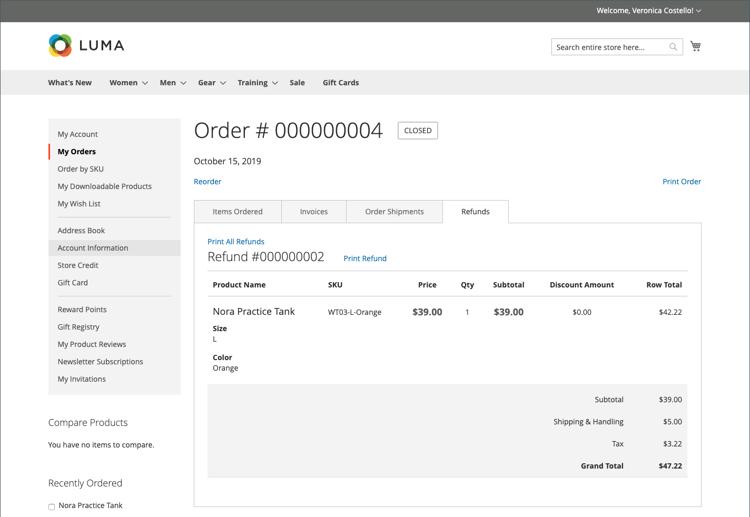
Visualizza il saldo del credito del negozio e la cronologia sul negozio
Metodo 1: Dalla dashboard dell'account cliente
-
Dalla vetrina, il cliente accede al proprio account.
-
Se il rimborso è stato applicato al credito del negozio, seleziona Store Credit nel pannello a sinistra.
-
L'importo rimborsato al credito del negozio viene visualizzato nell'elenco con la data e l'ora dell'azione.
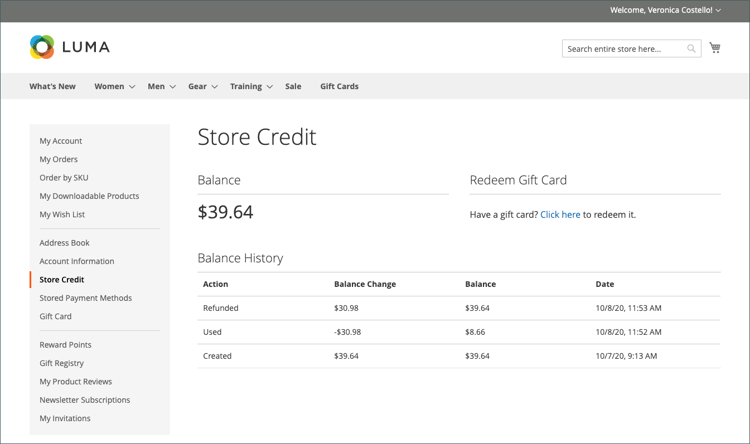
note info INFO La pagina Credito negozio fornisce inoltre un collegamento per consentire al cliente di riscattare una gift card.
Metodo 2: Dalla pagina Revisione e pagamenti
-
Il cliente aggiunge un prodotto al carrello.
-
Consente di passare alla pagina Estrai.
-
Supera il passaggio Shipping.
-
Se il credito dello store è disponibile, il cliente fa clic su Use Store Credit.
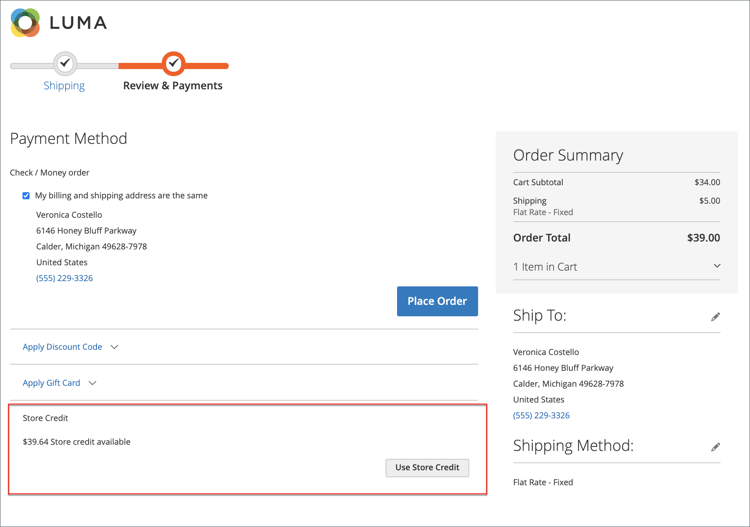
-
Se il cliente cambia idea sull'utilizzo del credito del negozio, fa clic su Remove nella sezione Riepilogo ordine.
Azioni di pagamento nell’amministratore
Puoi configurare le azioni di pagamento per il tuo metodo di pagamento specifico. Ogni metodo di pagamento prevede una serie diversa di azioni di pagamento.